Πώς να ρυθμίσετε τους γονικούς ελέγχους σε Chromebook;
μικροαντικείμενα / / August 04, 2021
Διαφημίσεις
Τα παιδιά και τα έξυπνα gadget μπορούν να είναι ένας επιβλαβής συνδυασμός εάν τους επιτρέπεται να χρησιμοποιούν τις συσκευές χωρίς γονικούς ελέγχους. Οι γονικοί έλεγχοι είναι διαθέσιμοι σε σχεδόν κάθε είδους συσκευή πολυμέσων. Χρησιμοποιείται για την παρακολούθηση και τον έλεγχο του περιεχομένου που είναι προσβάσιμο στα παιδιά. Και με μεγάλη χαρά των κατόχων του Chromebook, διατίθενται και γονικοί έλεγχοι στα Chromebook.
Σήμερα, η χρήση και η λειτουργικότητα των Chromebook αυξάνονται και ακόμη και τα παιδιά χρειάζονται ένα για την έρευνα, τη μελέτη, ακόμη και για ψυχαγωγικούς σκοπούς. Ωστόσο, ως γονέας, είναι φυσικό να αισθάνεστε δύσπιστοι για την παράδοση μιας συσκευής όπως το Chromebook σε ένα παιδί. Αυτή η ελαφριά υπολογιστική εμπειρία μπορεί να παρακολουθείται και να ελέγχεται για παιδιά, ωστόσο, και αυτό θα δούμε εδώ σε αυτό το άρθρο. Θα ρίξουμε μια ματιά στο πώς μπορεί κανείς να ρυθμίσει τους Γονικούς ελέγχους σε ένα Chromebook. Λοιπόν, χωρίς άλλη παραλλαγή, ας πάμε σε αυτό.
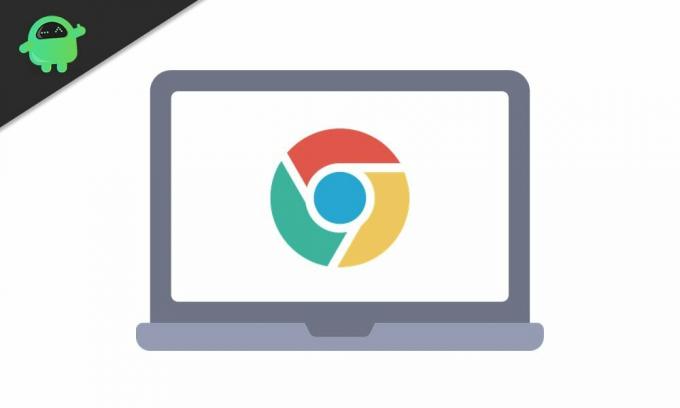
Ρύθμιση γονικού ελέγχου σε Chromebook
Πριν προχωρήσετε σε ολόκληρη τη διαδικασία, πρέπει να γνωρίζετε ότι πρέπει να έχετε το Chromebook σε λειτουργία με τον λογαριασμό Google του παιδιού σας. Εάν έχετε τον λογαριασμό σας στο Chromebook, αυτό δεν θα λειτουργήσει, καθώς θα πρέπει να δημιουργήσετε έναν επιπλέον γονικό λογαριασμό για την ενεργοποίηση των γονικών ελέγχων σε ένα Chromebook. Εάν έχετε πολλούς λογαριασμούς, μπορείτε να διατηρήσετε έναν από αυτούς τους λογαριασμούς ως λογαριασμό του παιδιού σας και έναν άλλο ως λογαριασμό γονέα.
Διαφημίσεις
Τώρα ας δούμε πώς μπορεί κανείς να το κάνει.
- Κάντε κλικ στον πίνακα Γρήγορες ρυθμίσεις στην κάτω δεξιά γωνία της οθόνης.
- Στο παράθυρο του πίνακα γρήγορων ρυθμίσεων που εμφανίζεται, θα πρέπει να κάνετε κλικ στο εικονίδιο με το γρανάζι στην επάνω δεξιά γωνία για να ανοίξετε τη σελίδα ρυθμίσεων του Chromebook.
- Κάντε κλικ στην καρτέλα Άτομα στο παράθυρο Ρυθμίσεις. Θα δείτε τους γονικούς ελέγχους με ένα μικρό κουμπί "Ρύθμιση" δίπλα του στη δεξιά πλευρά. Πατήστε αυτό το κουμπί.
- Στο επόμενο παράθυρο, κάντε κλικ στο κουμπί "Ξεκινήστε" για να προχωρήσετε στη διαδικασία.
- Κάντε κλικ στο Επόμενο και, στη συνέχεια, επιλέξτε τον λογαριασμό του παιδιού σας που είναι ήδη συνδεδεμένος στη συσκευή. Μετά από αυτό, κάντε κλικ στο Ναι.
- Στην επόμενη σελίδα, θα δείτε όλες τις ρυθμίσεις που μπορείτε να επιβλέπετε και να ρυθμίζετε για το παιδί σας. Κάντε κλικ στο Περισσότερα εδώ και, στη συνέχεια, προχωρήστε με τις οδηγίες στην οθόνη για να ολοκληρώσετε τη ρύθμιση.
- Το Chromebook θα ζητήσει τώρα τον λογαριασμό του γονέα. Εδώ, εισαγάγετε τα στοιχεία του λογαριασμού σας στο Gmail και συνδεθείτε στον λογαριασμό σας.
- Μόλις συνδεθείτε, θα δείτε όλες τις επιλογές για γονικούς ελέγχους μαζί με την επιλογή να προσαρμόσετε τα πάντα σύμφωνα με τις προτιμήσεις σας. Εδώ, μπορείτε να ορίσετε τον μέγιστο χρόνο οθόνης, να προσαρμόσετε τις ρυθμίσεις περιεχομένου στον ιστό, να φιλτράρετε συγκεκριμένο περιεχόμενο, να αποκλείσετε ή να εγκρίνετε εφαρμογές, να εξουσιοδοτήσετε αγορές στο Play και άλλα.
- Μόλις είστε ικανοποιημένοι με τη ρύθμιση, κάντε κλικ στο επόμενο και αυτό θα σας οδηγήσει στην τελική σελίδα. Εδώ, θα πρέπει να εισαγάγετε τον κωδικό πρόσβασης του παιδιού σας για να επιβεβαιώσετε την ενέργεια.
Μόλις ολοκληρωθούν όλα αυτά, το Chromebook θα σας ζητήσει να αποσυνδεθείτε. Η αποσύνδεση θα καταργήσει τον γονικό λογαριασμό σας από το Chromebook.
Για να παρακολουθείτε όλα όσα κάνει το παιδί σας στο Chromebook, μπορείτε να χρησιμοποιήσετε τη δωρεάν εφαρμογή Google Family Link για γονείς. Ανοίξτε αυτήν την εφαρμογή και συνδεθείτε στον γονικό λογαριασμό σας. Πρέπει να είναι ο ίδιος λογαριασμός που χρησιμοποιήσατε με τον γονικό λογαριασμό κατά τη ρύθμιση των γονικών ελέγχων στο Chromebook. Μόλις συνδεθείτε σε αυτήν την εφαρμογή χρησιμοποιώντας αυτόν τον λογαριασμό, θα δείτε όλες τις γονικές ρυθμίσεις σας σε ένα μέρος. Μπορείτε να τροποποιήσετε τις ρυθμίσεις γονικού ελέγχου εάν αισθάνεστε ότι δεν χάσατε τίποτα κατά τη ρύθμιση των γονικών ελέγχων στο Chromebook.
Έτσι μπορείτε να εποπτεύετε και να παρακολουθείτε ό, τι κάνει το παιδί σας στο Chromebook. Δεν χρειάζεται να ανησυχείτε για το παιδί σας να έχει πρόσβαση σε οτιδήποτε πιστεύετε ότι είναι επιβλαβές για αυτό. Μπορείτε επίσης να συνεχίσετε να τροποποιείτε τους γονικούς ελέγχους χρησιμοποιώντας τη δωρεάν εφαρμογή στο τηλέφωνό σας για να παρακολουθείτε την πρόσβαση του παιδιού σας στη συσκευή.
ΕγώΕάν έχετε οποιεσδήποτε ερωτήσεις ή απορίες σχετικά με αυτό το άρθρο, στη συνέχεια σχολιάστε παρακάτω και θα επικοινωνήσουμε μαζί σας. Επίσης, φροντίστε να δείτε τα άλλα άρθρα μας Συμβουλές και κόλπα για το iPhone,Συμβουλές και κόλπα Android, Συμβουλές και κόλπα για υπολογιστήκαι πολλά περισσότερα για πιο χρήσιμες πληροφορίες.



